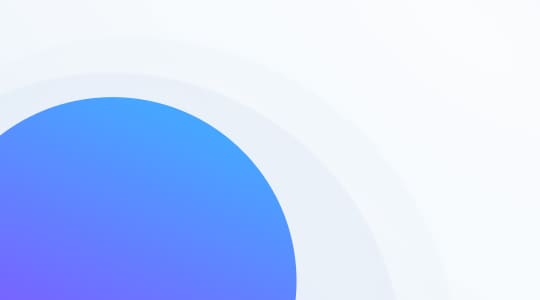Ano ang mga Ticketing Filters?
Ang mga ticketing filter ay maaaring magamit upang mahanap ang mga ticket sa iyong help desk software. Maaari mong ituring ang mga ‘filter’ bilang mga setting, panuntunan, o pangangailangan na maaaring magamit sa paghahanap para ang mga ticket na tumutugma lamang sa mga kondisyon na iyong ang lalabas na resulta sa iyong paghahanap.
Ang mga ticketing filter ay tulad ng mga filter na iyong ginagamit sa internet. Halimbawa, katulad ito sa Google search filters na tutulong sa iyo na mahanap ang mga kaugnay na Google search result o mga filter sa TripAdvisor na makakatulong sa iyo na mahanap ang tamang hotel, restawran, o aktibidad ayon sa iyong badyet at iba pang pamantayan.
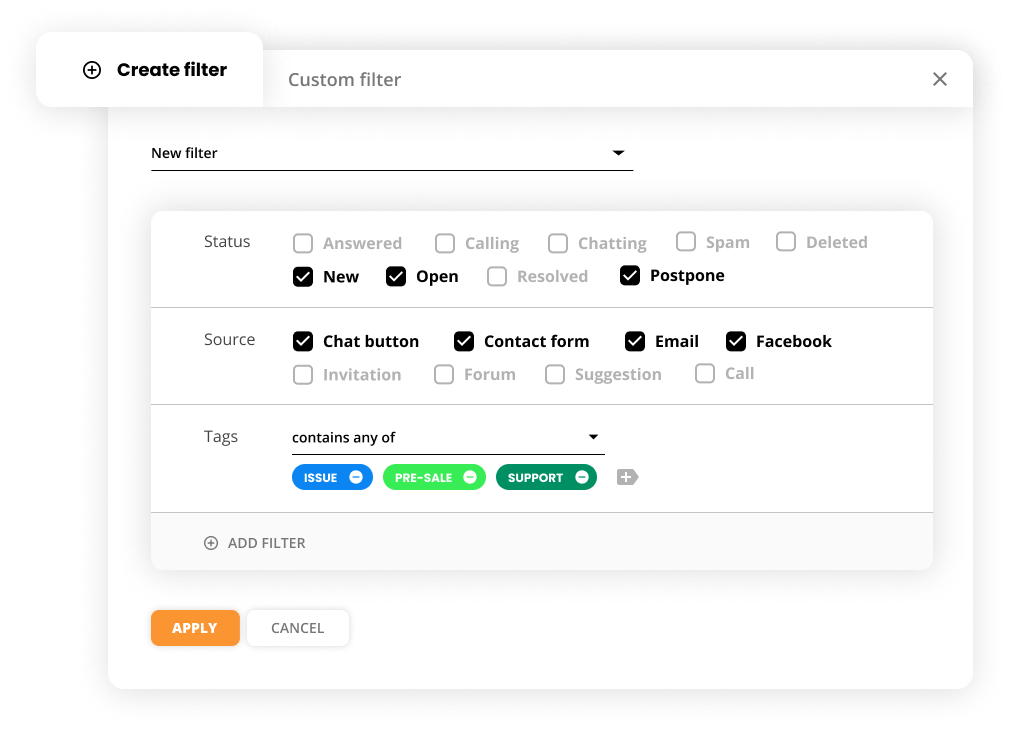
Bakit nakakatulong ang mga ticketing filter?
Ang mga ticketing filter ay nagagamit dahil nakakatulong ito sa iyo na mahanap ang mga ispesipikong mga ticket. Halimbawa, kung maraming mga ticket ang nasa inbox ng iyong help desk software, maaaring maging mahirap at matagal na hanapin ang isang partikular na ticket. Kapag mayroong filter, maaari mo itong magawa sa ilang segundo.
Kapag mas ispesipiko ang iyong mga filter, mas eksakto ang iyong magiging mga resulta. Halimbawa, sabihin nating naghahanap ka ng isang ticket mula sa isang VIP na kustomer na may pangalang John. Siya ay nakikipag-ugnayan sa iyong departamento ng support nang ilang taon, kaya ang paghahanap ng partikular na ticket mula sa kanya ay magiging mahirap. Gayupaman, natatandaan mo na si John ay ipinasa ang ticket na iyong hinahanap sa live chat. Natatandaan mo rin na ang tanong ay teknikal.
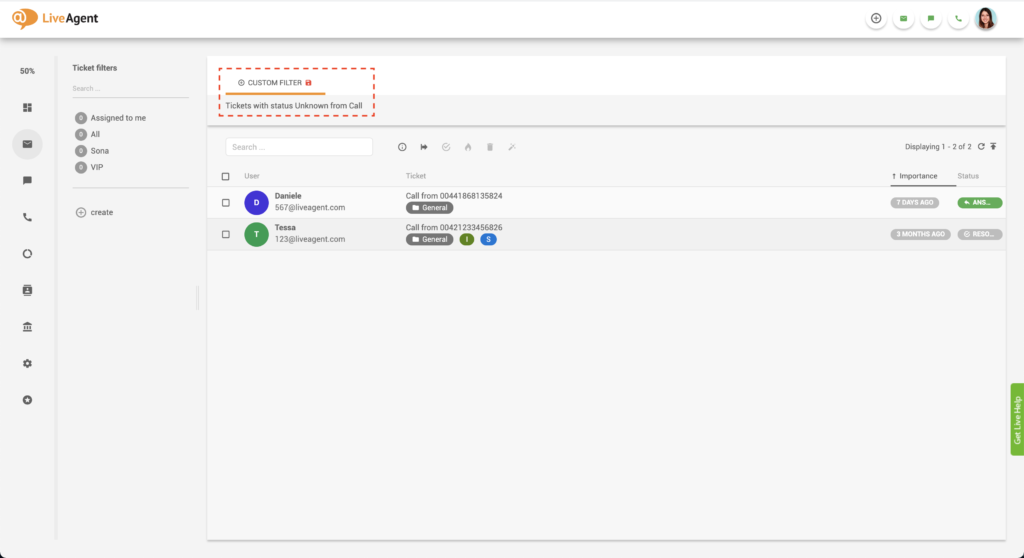
Maaari mong paliitin ang iyong paghahanap sa pamamagitan ng pagpili ng pinagmulan ng ticket bilang live chat. Pagkatapos ay maaari mo pang paliitin ito sa pagpili ng tag filter na may technical support tag.
Ang paggawa ng mga filter na ito ay labis na magpapaliit ng iyong paghahanap at magiging mas madali na matagpuan ang ticket na iyong hinahanap.
Paano ko maaaring i-filter ang aking mga ticket sa LiveAgent?
- Mag-login sa LiveAgent.
- Pindutin ang Mga Ticket.
- Pindutin ang Custom filter.
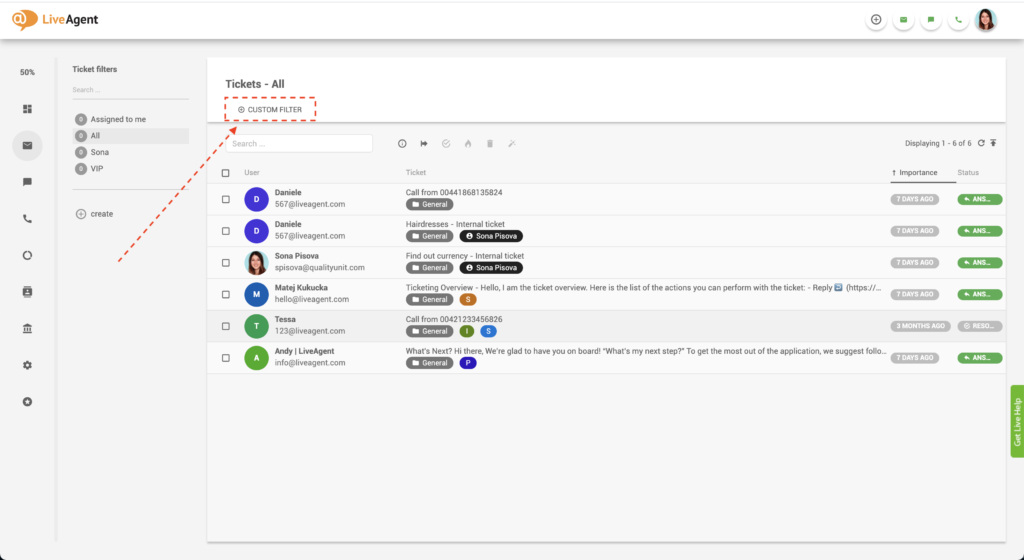
4. Piliin ang naaangkop na pamantayan na filter tulad estado, pinagmulan, at mga tag. 5. Pindutin ang Apply.
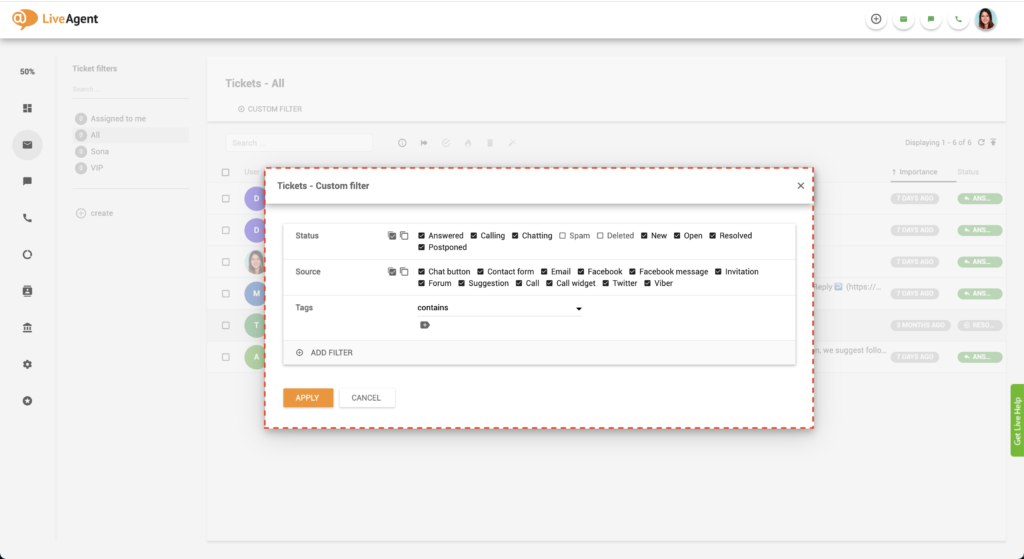
Paano gumamit ng mga custom na filter
- Mag-login sa LiveAgent.
- Pindutin ang Mga Ticket.
- Pindutin ang Custom filter.
- Piliin ang naaangkop na halaga ng filter at kondisyon.
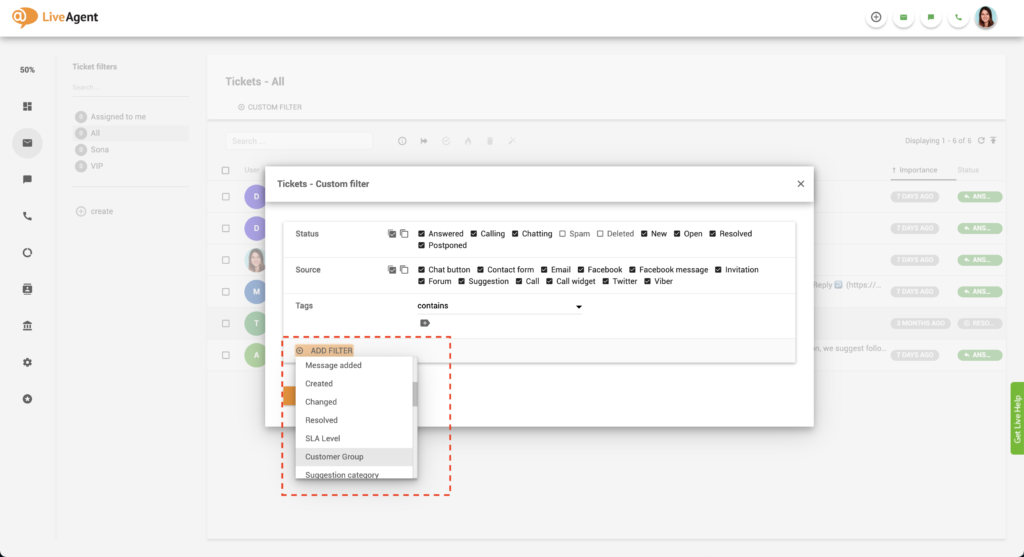
- Pindutin ang Apply.
Paano ako makakagawa ng mga custom na filter?
- Mag-login sa LiveAgent.
- Pindutin ang Mga Ticket.
- Pindutin ang Gawin.
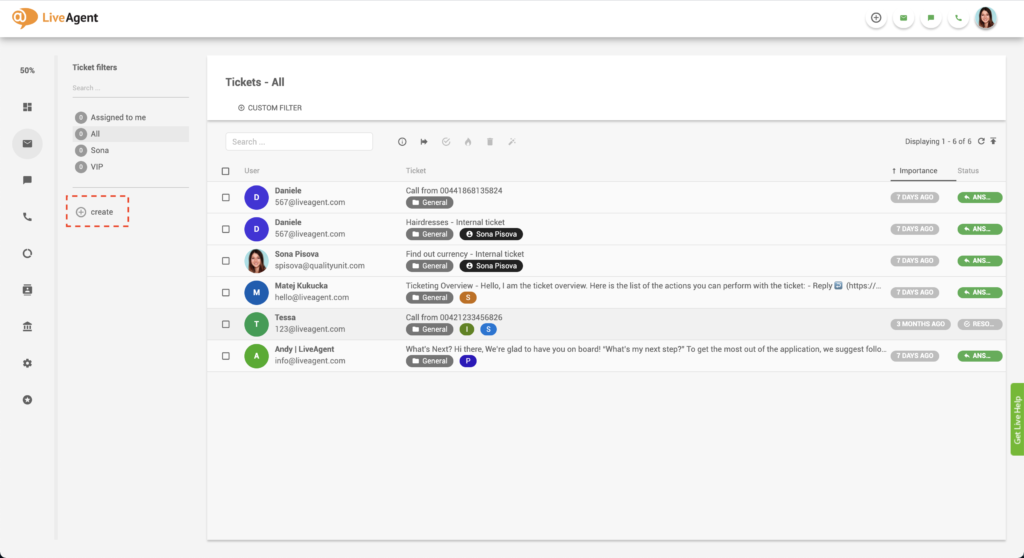
4. Pangalan ang iyong filter. 5. Piliin ang naaangkop na halaga ng filter at kondisyon.
Maaari kang gumawa ng filter ayon sa:
- Estado
- Pinagmulan
- Mga Tag
- Hiniling ni
- Itinalaga kay
- Hindi itinalaga kay
- Departamento / Departamento (hindi kasama)
- Mensahe idinagdag ni
- Mensahe idinagdag
- Ginawa
- Binago
- Naresolba
- Antas ng SLA
- Grupo ng Kustomer
- Kategorya ng Suhestyon
- Kategorya ng Forum
6. Pagkatapos, piliin ang karagdagan impormasyon ng filter. Halimbawa, kung pumili ka ng departamento, piliin kung aling departamento (tulad ng marketing, IT, sales, atbp.)
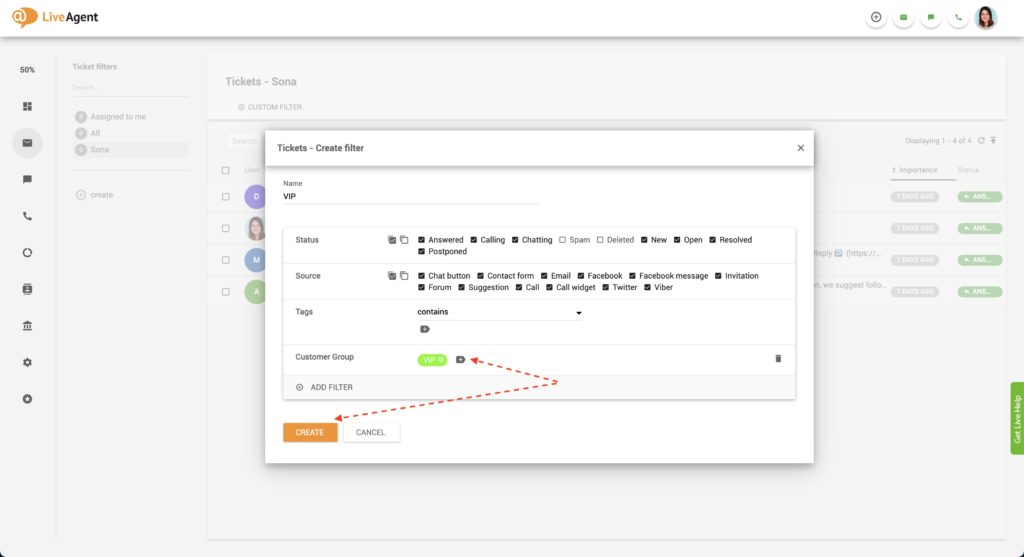
7. Pindutin ang Gawin.
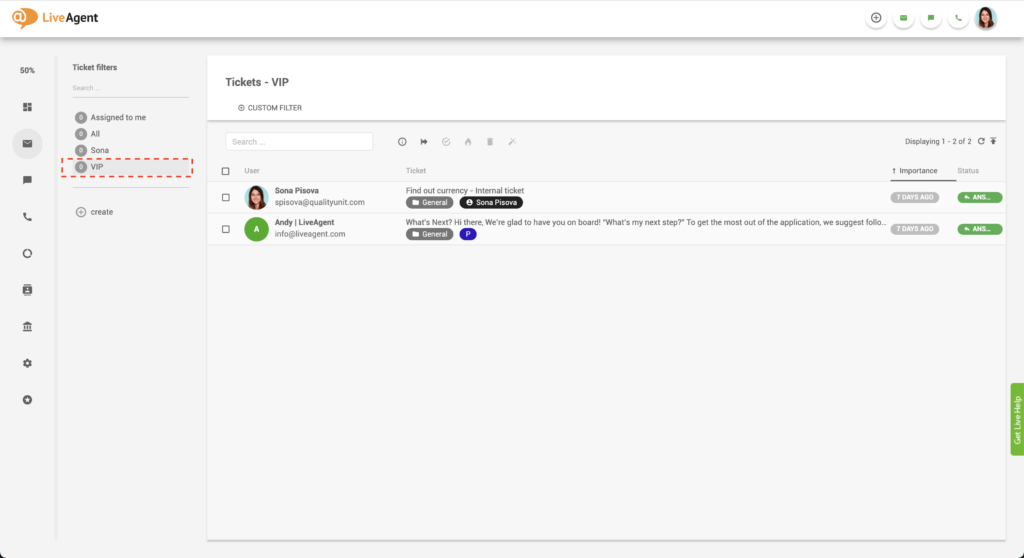
8. Ang iyong ticket filter ay makikita sa kaliwang bahagi ng screen.
Anong uri ng mga kondisyon ng filter ang magagamit sa LiveAgent?
Ang LiveAgent ay nag-aalok ng napakaraming mga opsyon sa filter.
Listahan ng mga kondisyon sa Filters:
Opsyon na filter sa estado:
- Nasagot
- Tinatawagan
- Chatting
- Spam
- Nabura
- Bago
- Bukas
- Naresolba
- Pinagpaliban
Opsyon na filter sa pinagmulan:
- Buton ng chat
- Form sa Pakikipag-ugnayan
- Mensahe sa Facebook
- Imbitasyon
- Forum
- Suhestyon
- Tawag
- Widget sa Tawag
- Viber
Opsyon na filter sa tag:
- Mayroong
- Mayroong anumang
- Ay walang laman
- Ay hindi walang laman
Karagdagang mga filter:
- Sabjek tulad ng
- Hiniling ni
- Itinalaga kay
- Hindi itinalaga kay
- Departamento
- Departamento (hindi kasama)
- Mensahe idinagdag ni
- Mensahe
- Ginawa
- Binago
- Lebel ng SLA
- Kategorya ng Suhestyon
- Kategorya ng Forum
- Mga Tag
- Hindi kasama ang mga tag
- Platform
- Estado ng Order
- Prayoridad
- Estado
- Kategorya
- Url
- Adres Postal
- Iyong posisyon
- Kompanya
- Anumang custom ticket field na iyong ginawa
Maaari ko bang i-filter ang mga ticket na may maraming halaga nang sama-sama?
Oo! Ang help desk software ng LiveAgent ay kayang i-filter ang iyong mga ticket na may walang limitasyon sa bilang ng halaga.
Search for tickets with ease
Filter tickets by channel, customer, or any other custom filter to make searching easier. Try it today for free. No credit card required.
Naga-update ba ang mga filter nang real-time?
Ang mga naka-save na filter ay hindi naa-update nang real-time. Kung kaya ang bilang ng mga ‘Bukas’ at ‘Bagong’ ticket na ipinapakita sa tabi ng pangalan ng filter ay hindi nagpapakita ng bilang ng ticket na ipinapakita sa filter. Pero kapag pinindot mo ang filter, ang bilang ay naa-update.
Ang mga filter ay ina-update bawat 2 segundo o bawat 10 minuto. Ang oras ay iba-iba para sa bawat naka-save na ticket at depende sa kondisyon ng filter. Halimbawa, ang mga nakatagong filter ay makakalkula lamang kada 5 hanggang 10 minuto. Sa kabilang banda, ang mga aktibong filter na may kaunting Bukas ay bagong ticket ay maga-update kada 2 segundo. Ang mga aktibong filter na may 99+ ticket ay mas madalang na mag-update. Gayumpaman, kung gumawa ka ng komplikadong filter sa paghahanap na kaialngan ng 30 segundo para ma-load ang resulta, hindi maa-update nang madalas kada 32 segundo.
Ano ang mga global ticket filter?
Kung ikaw ang may-ari ng account ng LiveAgent, ikaw ay may opsyon na gumawa ng mga global ticket filter. Ang mga global ticket filter ay itinatakda ang mga default na mga filter sa ticket para sa lahat o mga ispesipikong ahente. Ang setting na ito ay sinisigurado na ang iyong mga ahente ay may malinaw na pagtingin sa ticket at hindi nagugulo ng mga ticket na itinlaga sa ibang ahente o departamento.
Pag-aayos ng mga global ticket filter
- Mag-login sa LiveAgent.
- Pindutin ang Kompigurasyon.
- Pindutin ang Sistema.
- Pindutin ang Mga filter sa ticket.
- Pindutin ang Idagdag ang Filter.
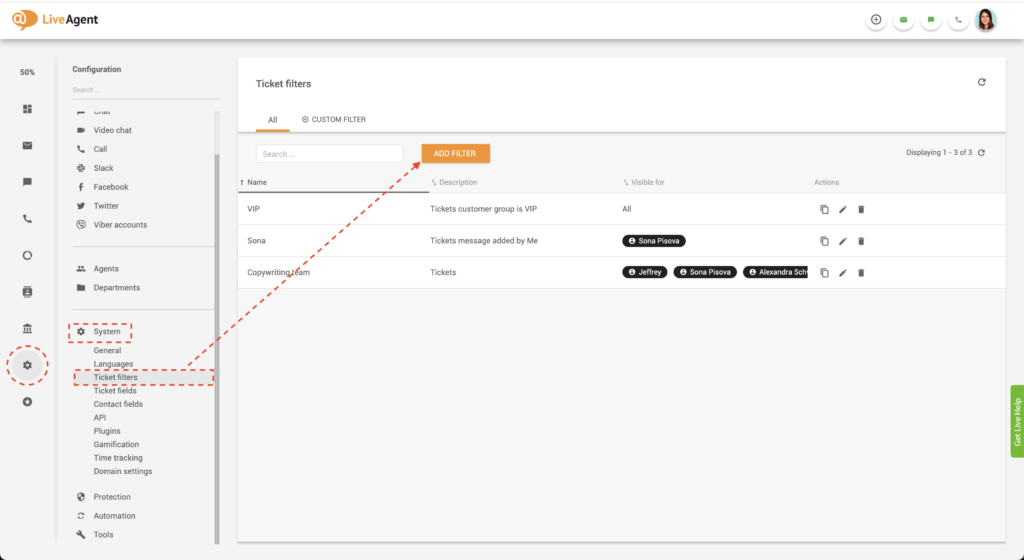
6. Pangalanan ang iyong filter. 7. Alisin ang tsek sa kahon na “Nakikita ng lahat ng mga ahente”. 8. Idagdag ang mga ahente o departamento upang mapili kung sino ang mga makakakita ng filter. 9. Piliin ang halaga ng ticket filter. 10. Pindutin ang Gawin.
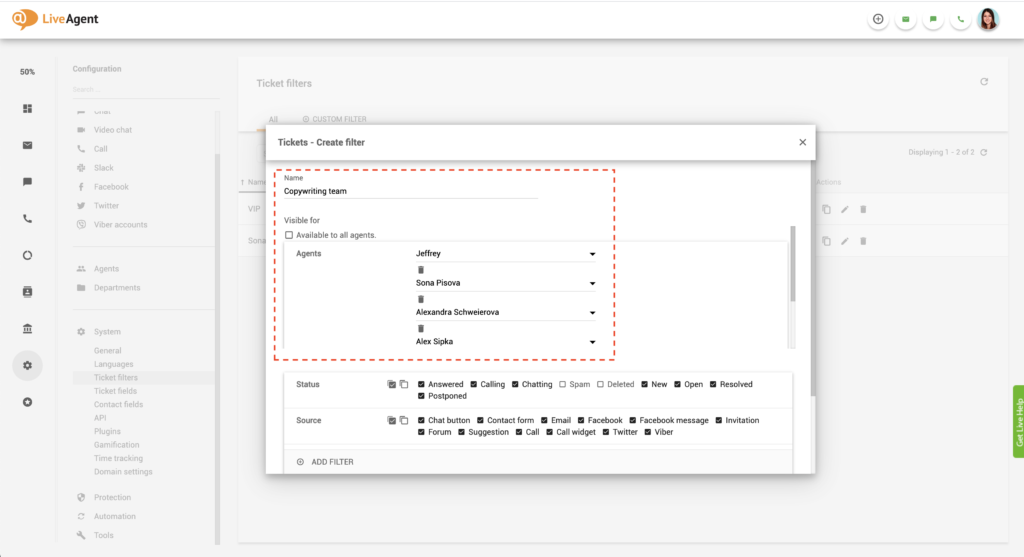
Palitan ang kasalukuyang fitler ng ticket na maging global ticket filter
- Mag-login sa LiveAgent.
- Pindutin ang Kompigurasyon.
- Pindutin ang Sistema.
- Pindutin ang Mga filter sa ticket.
- Piliin ang isang kasalukuyang filter ng ticket sa pagpindot sa buton na Edit (icon na lapis).
- Kung gusto mo na ang filter ng ticketa y nakikita ng lahat ng iyong mga ahente sa support, siguraduhin na ang kahon na “Nakikita ng lahat ng mga ahente” ay naka-tsek. Kung gusto mo na ito ay nakikita lamang ng ilang ahente, alisin ang tsek sa kahon at piliin kung sinong mga ahente o departamento ang dapat makakita ng filter sa ticket na ito.
- Pindutin ang I-save.
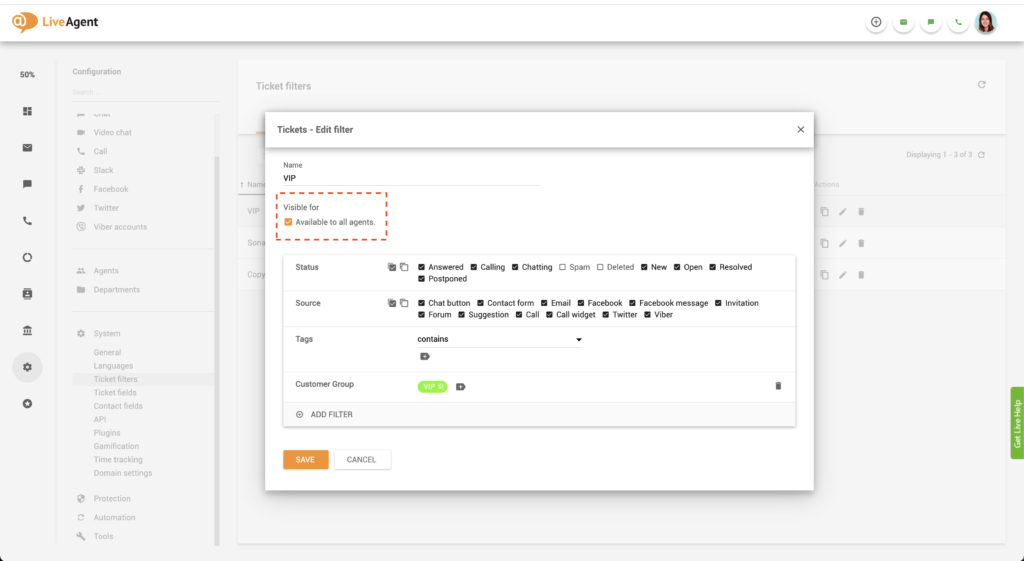
Halimbawa ng mga kaso na paggamit ng filter ng ticket
Pagpapakita ng mga ticket na nakatalaga sa isang ispesipikong ahente
Sabihin nating isa sa iyong mga kasamahan ay magbabakasyon at ikaw ang sasalo ng kanyang trabaho habang sila ay wala sa trabaho. Isang paraan para masigurado na nasasagot mo ang lahat ng mga ticket na nakatalaga sa kanila ay sa paggawa ng filter na taglay ang lahat ng kanilang mga ticket.
Pagpapakita ng mga ticket na ginawa ngayon
Para sa aming ikalawang halimbawa, hindimo kailangan na ipakita ang lahat ng mga ticket ginawa ngayon kung kung ikaw ay naghahanap sa ispesipikong tanong. Muli, ang mga filter ng ticket ay ginagawa itong madali para sa iyo/
Sanggunian ng knowledge base
- Mga Filter (Ipinaliwanag)
- Nakikita sa mga Ticket [Ipinaliwanag]
- Mga filter ng spam
- Pabbly
- Mga filter ng ticket
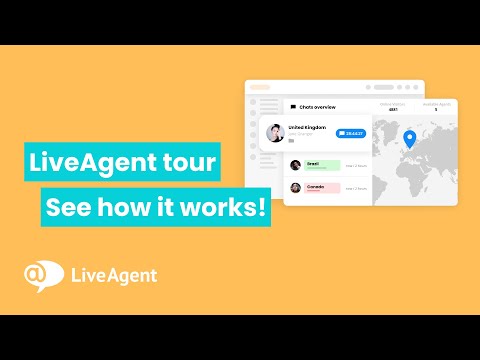
Handa ka na bang madaling maghanap ng mga ticket?
I-filter ang mga ticket ayon sa channel, kustomer, o iba pang kustom na filter upang mapadali ang paghahanap. Subukan ito nang libre. Walang credit card na kailangan. Simulan ang iyong libre at all-inclusive na 30 araw na trial ngayon.
Looking to streamline your customer support processes?
With LiveAgent's advanced filter options, you can fine-tune your search criteria to get even more specific results.
Frequently Asked Questions
Bakit nakakatulong ang mga ticketing filter?
Ang mga ticketing filter ay nagagamit dahil nakakatulong ito sa iyo na mahanap ang mga ispesipikong mga ticket. Halimbawa, kung maraming mga ticket ang nasa inbox ng iyong help desk software, maaaring maging mahirap at matagal na hanapin ang isang partikular na ticket. Kapag mayroong filter, maaari mo itong magawa sa ilang segundo.
Ano ang mga Ticketing Filter?
Ang mga ticketing filter ay maaaring magamit upang mahanap ang mga ticket sa iyong help desk software. Maaari mong ituring ang mga ‘filter’ bilang mga setting, panuntunan, o pangangailangan na maaaring magamit sa paghahanap para ang mga ticket na tumutugma lamang sa mga kondisyon na iyong ang lalabas na resulta sa iyong paghahanap.
Saan makikita ang mga filter sa LiveAgent?
Sa LiveAgent, makikita mo ang mga filter sa seksyon ng Mga Tiket. Doon ay maaari kang gumawa ng mga filter na mag-uuri ng mga tiket ayon sa mga kondisyon na iyong itinakda. Malaya kang makagawa ng mga kategorya sa mga yugto ng serbisyo ng partikular na tiket at sa pinagmulan nito (halimbawa, Facebook, website, tawag sa telepono).
Maaari ko bang i-filter ang mga ticket na may maraming halaga nang sama-sama?
Oo! Ang help desk software ng LiveAgent ay kayang i-filter ang iyong mga ticket na may walang limitasyon sa bilang ng halaga.
Alamin kung paano pinapadali ng ID ng tiket sa LiveAgent ang pagtukoy at pamamahala ng mga tiket sa customer support. Ang natatanging numero ay nagbibigay-daan sa mabilis na pag-access at pag-update ng katayuan ng mga isyu ng kustomer. Tuklasin ang mga tampok na mag-aalis ng pagkalito, magpapataas ng kahusayan, at magpapalakas sa iyong serbisyo sa kustomer. Subukan ito nang libre ngayon at gawing mas mahusay ang iyong pamamahala ng tiket!
Magbigay ng mahusay na customer service.
Subukan ang LiveAgent: All-in-one help desk software na may 30 araw na libreng pagsubok. Walang setup fee, 24/7 support, at madaling gamitin!"

 Български
Български  Čeština
Čeština  Dansk
Dansk  Deutsch
Deutsch  Eesti
Eesti  Español
Español  Français
Français  Ελληνικα
Ελληνικα  Hrvatski
Hrvatski  Italiano
Italiano  Latviešu
Latviešu  Lietuviškai
Lietuviškai  Magyar
Magyar  Nederlands
Nederlands  Norsk bokmål
Norsk bokmål  Polski
Polski  Română
Română  Русский
Русский  Slovenčina
Slovenčina  Slovenščina
Slovenščina  简体中文
简体中文  Tiếng Việt
Tiếng Việt  العربية
العربية  English
English  Português
Português